Windows10系统之家 - 安全纯净无插件系统之家win10专业版下载安装
时间:2016-07-16 16:45:32 来源:Windows10之家 作者:
腾讯win10升级助手 关闭Win10升级提示的方法,细心的朋友都会发现,现在只要一打开电脑就会提示升级win10.虽然腾讯向win7/win8用户推出了免费升级win10的服务,但是一些用户经常碰到系统升级失败、系统蓝屏等问题,于是不再考虑升级win10,那么,腾讯升级win10助手怎么关闭呢?下面就给大家介绍关闭腾讯升级win10的三种方法。
方法一、
如果在开始菜单可以看到win10升级助手,直接找到卸载项进行卸载就可以了。
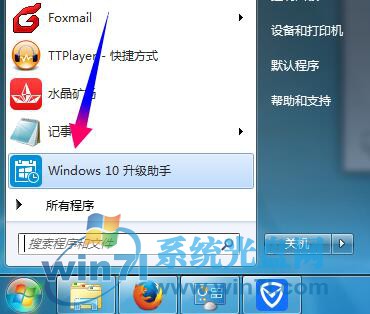
方法二、
1、右键点击任务栏,选择“启动任务管理器”。
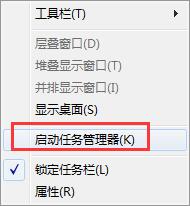
2、找到win10helpe.exe,然后选择“打开文件位置”,打开之后,找到win10helpe.exe直接删除掉即可。
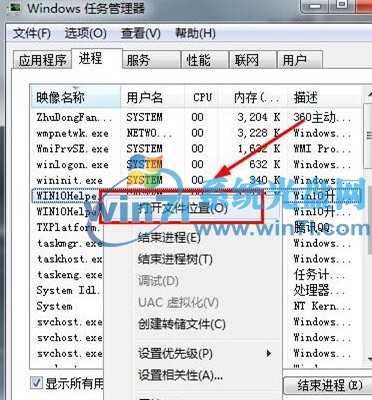
方法三、
在开始菜单、任务管理器、服务和启动项等都找不到升级程序,需要找到进程DISKTIPS.EXE进行删除,路径位于C:\Windows\SysWOW64\config\systemprofile\AppData\Roaming。
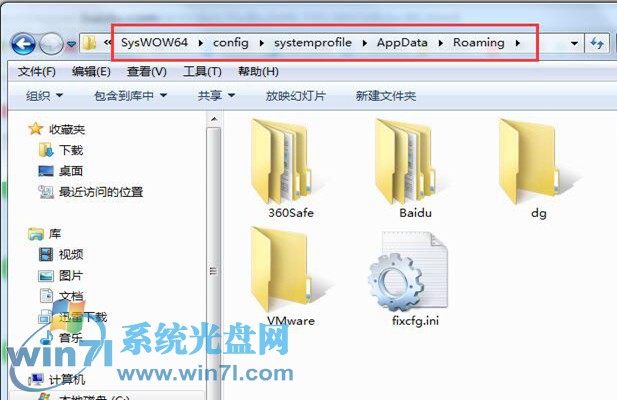
以上三种方法都可以帮助您关闭腾讯升级win10,有身边的朋友想要关闭win10升级功能时不妨参考上述步骤完成操作。
相关文章
热门教程
热门系统下载
热门资讯





























